Бандикам 4.1.1.1371
Вероятно знаете, че стандартните инструменти за Windows могат да създават екранни снимки, т.е. снимки от екрана на компютъра. Но за да заснемете видео от екрана, ще трябва да се обърнете към програми на трети страни. Ето защо тази статия ще бъде посветена на популярното приложение Bandicam.
Bandicam е добре познат инструмент за създаване на екранни снимки и записване на видео. Това решение предоставя на потребителите необходимия набор от функции, които може да са необходими при заснемане на екрана на компютъра.
Съветваме ви да погледнете: Други програми за запис на видео от компютърния екран
съдържание
Заснемайте зоната на екрана
Ако изберете подходящия елемент от менюто, на екрана ще се покаже празен прозорец, който може да бъде мащабиран според вашите предпочитания. В този прозорец можете едновременно да направите екранни снимки и да запишете видеоклип.

Записвайте видео от уеб камера
Ако имате уебкамера, вградена в лаптопа или свързана отделно, тогава чрез Bandicam можете да заснемате видео от вашето устройство.
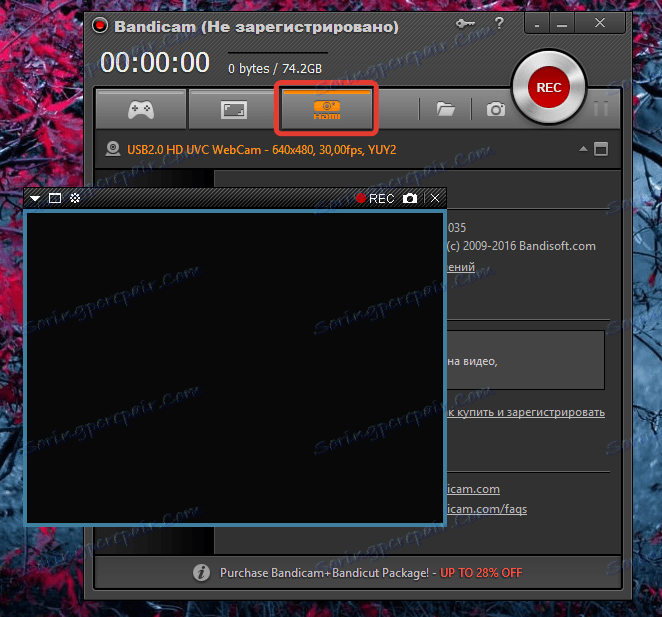
Посочете изходната папка
В основния раздел програма, посочете целевата папка, където ще бъдат запазени всичките ви фото и видео файлове.
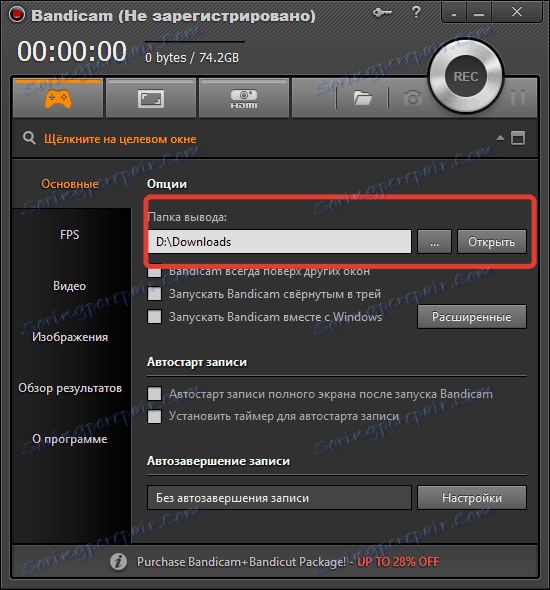
Автоматично записване
Отделна функция за Bandicabs ви позволява веднага да започнете да заснемате видеоклип веднага след стартирането на прозореца на приложението или да определите времето, след което процесът на записване на видеото започва след стартирането му.
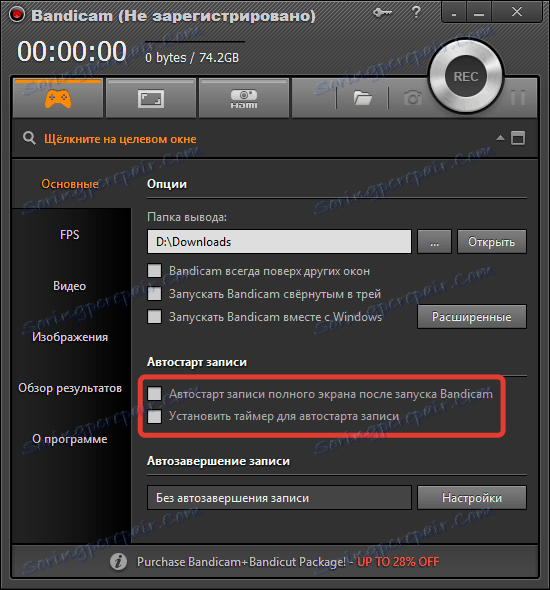
Настройване на горещи клавиши
За да създадете екранна снимка или видеоклип, имате свои собствени клавишни комбинации, които, ако е необходимо, могат да бъдат променени.
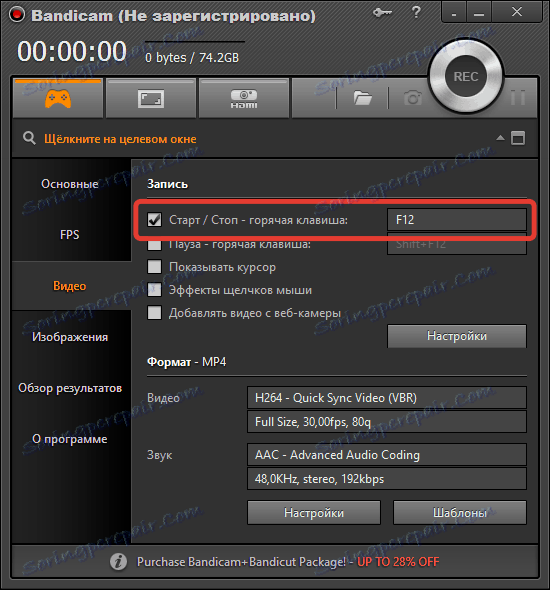
Конфигуриране на FPS
Не всички компютри на потребителите са оборудвани с мощни видеокарти, които могат бързо да показват висок брой кадри в секунда. Ето защо програмата може да следи броя на кадрите в секунда и също така, ако е необходимо, потребителят ще може да зададе границата на FPS, над която видеото няма да бъде записано.
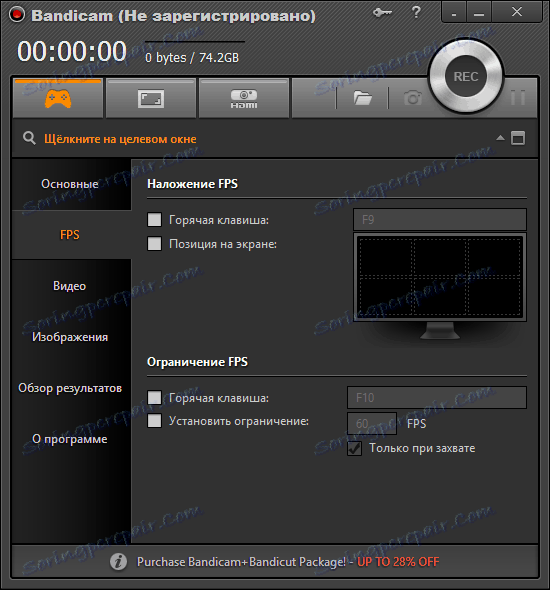
Предимства:
1. Прост интерфейс с руски език;
2. неограничена продължителност на видеозаписа;
3. Контролирайте стартирането и заснемането на екранни снимки с горещи клавиши;
4. Конфигурирайте FPS, за да получите най-оптималното качество на видеото.
недостатъци:
1. Разпределени чрез лиценз за споделяне на софтуер. В безплатната версия видеоклипът ви ще бъде обложен с воден знак с името на приложението. За да премахнете това ограничение, ще трябва да закупите платена версия.
Bandicam - отлично решение за запис на видео от екрана на компютъра, има безплатна версия, просто нещо с малко ограничение под формата на водни знаци. Програмата има отличен, лесен за използване интерфейс, който много потребители ще харесат.
Изтеглете пробна версия на Bandicam
Изтеглете последната версия на програмата от официалния сайт